电脑打不出字怎么办 电脑打不出字解决方法
更新日期:2021-12-28 08:34:16来源:互联网
电脑是现在日常办公必备的,有些用户在使用电脑需要打字的时候却打不出来,如果遇到电脑打不出字怎么办,用户们可以通过在控制面板的日期、时间、语言和区域设置进行设置,也可以通过开始菜单,确定启动输入法配置服务,就能帮助用户们轻松解决掉电脑打不出字的问题咯。
电脑打不出字解决方法
1、点击“开始”菜单——>点击“设置”,打开“控制面板”——>选择“日期、时间、语言和区域设置”——>点击下方的“区域和语言选项”——>切换到“语言”选项卡中——>点击“详细信息”——>在“设置”中查看“已安装的服务”下方是否只有一个“美式键盘”,假如没有其他输入法,点击“添加(D)”——>在“键盘布局/输入法”中选择“中文(简体)-智能ABC”——>点击“确定”——>再将“文字服务和输入语言”切换到“高级”—>将“关闭高级文字服务(T)”前面的勾去掉——>一路点击“确定”退出
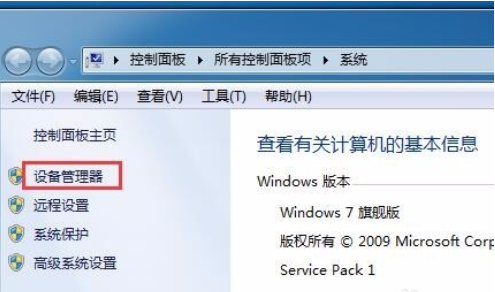
2、点击“开始”菜单——>选择“运行”——>输入“msconfig”打开系统配置——>切换到“启动”项目中——>找到“ctfmon”,并将其选中打上勾,点击确定——>选择“退出而不重新启动”
3、点击“开始”菜单——>选择“运行”——>输入“ctfmon”,点击确定启动输入法配置服务
相关文章
- 电脑闪退是什么原因 电脑闪退解决方法介绍 2024-08-09
- 电脑卡顿严重解决方法有哪些 电脑卡顿严重解决方法介绍 2024-08-09
- 电脑加内存条有什么好处 电脑加内存条好处介绍 2024-08-09
- 电脑提示内存不足怎么办 电脑内存不足解决方法介绍 2024-08-09
- 电脑经常死机是什么原因 电脑经常死机解决方法介绍 2024-08-09
- 电脑usb接口全部失灵怎么办 电脑usb接口全部失灵解决方法介绍 2024-08-09
- 电脑没有realtek高清晰音频管理器怎么办 电脑没有realtek高清晰音频管理器解决方法介绍 2024-08-07
- 电脑自动重启怎么回事 电脑自动重启解决方法介绍 2024-08-07
- 电脑桌面图标变大了怎么恢复 电脑桌面图标变大恢复步骤详解 2024-08-07
- 电脑自带的截图快捷键是什么 电脑自带的截图快捷键介绍 2024-08-07
- 电脑c盘怎么清理到最干净 电脑c盘清理方法介绍 2024-08-07
- 应用程序无法正常启动0xc000005怎么办 应用程序无法正常启动0xc000005解决方法介绍 2024-08-07
最新教程
2024-11-08 14:20
微信查删单向好友功能使用说和教程 微信查删单向好友功能怎么使用
2024-09-23 08:50
2024今日小鸡最新答案是什么 2024今日小鸡最新答案分享
2024-09-18 23:49
腾讯手游助手怎么玩ios 腾讯手游助手玩ios方法
2024-09-18 23:40
Win10存在受损的安装文件怎么办 Win10存在受损的安装文件解决方法
2024-09-18 23:40
鸿蒙系统4.0怎么升级 华为鸿蒙harmonyos4.0下载升级教程
2024-09-18 23:13
Win10怎么搜索电脑里的文件 Win10搜索电脑里的文件方法介绍
应用教程
- 微信查删单向好友功能使用说和教程 微信查删单向好友功能怎么使用
- 宏碁win11怎么开启vt 宏碁win11开启vt方法介绍
- 宏碁win11笔记本如何让电池充电到100% 宏碁win11笔记本让电池充电到100%的方法
- 宏碁win11开始菜单怎么更换位置 宏碁win11开始菜单更换位置方法介绍
- 宏碁win11怎么不联网跳过去 宏碁win11不联网跳过去操作方法
- 宏碁win11什么时候推送 宏碁win11推送时间介绍
- 宏碁win11改win10怎么操作 宏碁win11改win10操作方法
- 宏碁win11怎么退回win10 宏碁win11退回win10方法介绍
- 宏碁win11跳过联网激活怎么操作 宏碁win11跳过联网激活操作方法
- 索尼PlayStation Network账号与Steam账号怎么绑定 索尼PlayStation Network账号与Steam账号绑定方法
资讯排行
- win7支持uefi引导吗 win7支持uefi引导吗问题解析
- win7用legacy还是uefi win7用legacy还是uefi问题解析
- 当前系统是uefi启动无法安装win7是怎么回事 当前系统是uefi启动无法安装win7解决方法
- uefi引导强制安装32位win7怎么操作 uefi引导强制安装32位win7操作方法
- win7怎么打开文件扩展名方法 win7怎么打开文件扩展名教程
- win7文件扩展名怎么改 win7文件扩展名更改方法
- win7亮度调节不见了怎么办 win7亮度调节不见了解决方法
- 台式电脑win7亮度调节在哪里 台式电脑win7亮度调节位置一览
- win7亮度调节快捷键是什么 win7亮度调节快捷键解析
- win7亮度调节不了是什么原因 win7亮度调节不了问题解析
